Створення відсічних контурів у InDesign Creative Suite 5
Досліджуйте, як створення контурів відсікання в Adobe InDesign CS5 допомагає у дизайні, дозволяючи блокувати певні ділянки зображення та обтікати їх текстом.
Файли Flash, які часто називають фільмами Flash , використовують розширення .swf і можуть включати анімацію, графіку, фотографії та відео. Завдяки Dreamweaver ці файли відносно легко вставити на веб-сторінку. Ви вставляєте файл Flash так само, як і файл зображення. Але оскільки Flash-файл може зробити набагато більше, ніж нерухоме зображення, у вас є різноманітні варіанти керування відтворенням файлу Flash.
Перш ніж почати, збережіть файл Flash, який ви хочете вставити, в головну папку вашого веб-сайту. Подумайте про створення мультимедійної підпапки в головній папці веб-сайту для аудіо та інших мультимедійних файлів, так само як більшість дизайнерів створюють папку зображень для файлів зображень.
Щоб додати файл Flash на веб-сайт, відкрийте наявну сторінку або створіть новий документ і збережіть файл. Потім виконайте такі дії:
Клацніть там, де ви хочете, щоб файл Flash відображався на вашій веб-сторінці.
Якщо панель «Вставка» ще не відкрита, виберіть «Вікно»→ «Вставити». Потім за допомогою розкривного списку виберіть панель медіа.

У спадному списку Медіа на панелі «Вставка медіа» виберіть параметр Flash SWF.
Ви також можете вибрати Вставити→ Медіа→ Flash SWF. З’явиться діалогове вікно Вибір SWF.
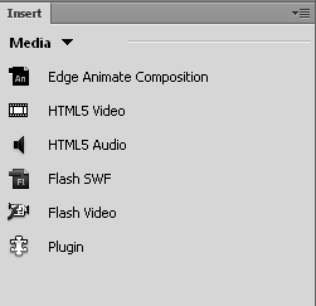
Знайдіть файл Flash, який потрібно вставити на свою сторінку, виберіть файл і натисніть OK.
Відкриється діалогове вікно Атрибути доступності тегу об’єкта.
У діалоговому вікні Атрибути доступності тегу об’єкта введіть назву, що описує файл Flash, і натисніть кнопку OK.
Діалогове вікно закриється, і файл Flash буде вставлено у ваш документ.
Ви також можете вказати ключ доступу та індекс вкладки в діалоговому вікні Атрибути доступності тегу об’єкта. Ці додаткові налаштування полегшують відвідувачам з обмеженими можливостями навігацію по вашому веб-сайту за допомогою спеціальних браузерів.
Коли ви вперше вставляєте файл Flash, Dreamweaver відображає його у вигляді сірого поля на вашій веб-сторінці. Щоб відобразити файл Flash так, як він відображатиметься у веб-браузері під час перегляду за допомогою Flash-плеєра, клацніть будь-де в сірому полі, щоб вибрати файл Flash, а потім натисніть кнопку «Відтворити» в інспекторі властивостей.
( Примітка: кнопки «Відтворити» та «Зупинити» доступні лише в Windows.) Якщо на вашому комп’ютері встановлено Flash-програвач, файл Flash відтворюватиметься під час попереднього перегляду сторінки у браузері. Ви також можете вибрати Live View, щоб побачити, як відтворюватиметься Flash, хоча складніші фільми Flash можуть призвести до зупинки, пропуску або іншої неправильної роботи цієї функції.
Досліджуйте, як створення контурів відсікання в Adobe InDesign CS5 допомагає у дизайні, дозволяючи блокувати певні ділянки зображення та обтікати їх текстом.
Створення тіні в Adobe Illustrator CS6 — швидкий та простий спосіб додати розмірність та елегантність ілюстрації. Дізнайтеся, як правильно налаштувати тінь для ваших об’єктів.
Дізнайтеся, як застосувати прозорість до SVG-графіки в Illustrator. Дізнайтеся, як виводити SVG із прозорим фоном та застосовувати ефекти прозорості.
Після імпортування зображень у Adobe XD у вас не буде великого контролю за редагуванням, але ви можете змінювати розмір і обертати зображення, як і будь-яку іншу форму. Ви також можете легко округлити кути імпортованого зображення за допомогою кутових віджетів. Маскування зображень Визначаючи закриту форму […]
Коли у вашому проекті Adobe XD є текст, ви можете почати змінювати властивості тексту. Ці властивості включають сімейство шрифтів, розмір шрифту, вагу шрифту, вирівнювання, інтервал між символами (кернінг і відстеження), інтервал між рядками (провідний), заливку, межу (обведення), тінь (тінь) і розмиття фону. Тож давайте розглянемо, як ці властивості застосовуються. Про читабельність і шрифт […]
Як і в Adobe Illustrator, монтажні області Photoshop надають можливість створювати окремі сторінки або екрани в одному документі. Це може бути особливо корисно, якщо ви створюєте екрани для мобільного додатка або невеликої брошури. Ви можете розглядати монтажну область як особливий тип групи шарів, створеної за допомогою панелі «Шари». Його […]
Багато інструментів, які ви знайдете на панелі інструментів InDesign, використовуються для малювання ліній і фігур на сторінці, тому у вас є кілька різних способів створення цікавих малюнків для своїх публікацій. Ви можете створювати будь-що, від простих фігур до складних малюнків всередині InDesign, замість того, щоб використовувати програму для малювання, як-от […]
Загортання тексту в Adobe Illustrator CC — це не те саме, що упаковувати подарунок — це простіше! Обтікання текстом змушує текст обтікати графіку, як показано на цьому малюнку. Ця функція може додати трохи творчості до будь-якого твору. Графіка змушує текст обертатися навколо нього. Спочатку створіть […]
При розробці дизайну в Adobe Illustrator CC вам часто потрібно, щоб фігура була точного розміру (наприклад, 2 x 3 дюйми). Після того, як ви створите фігуру, найкращий спосіб змінити її розмір до точних розмірів — використовувати панель «Трансформувати», показану на цьому малюнку. Виберіть об’єкт, а потім виберіть «Вікно→ Трансформувати до […]
Ви можете використовувати InDesign для створення та зміни графіки QR-коду. QR-коди – це форма штрих-коду, яка може зберігати таку інформацію, як слова, числа, URL-адреси або інші форми даних. Користувач сканує QR-код за допомогою камери та програмного забезпечення на пристрої, наприклад смартфоні, і програмне забезпечення використовує […]







